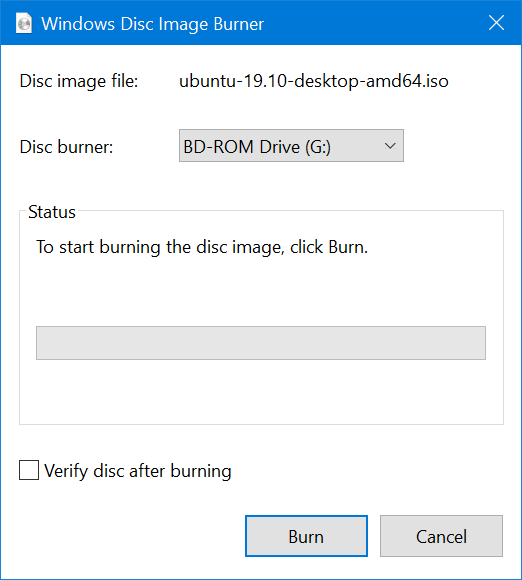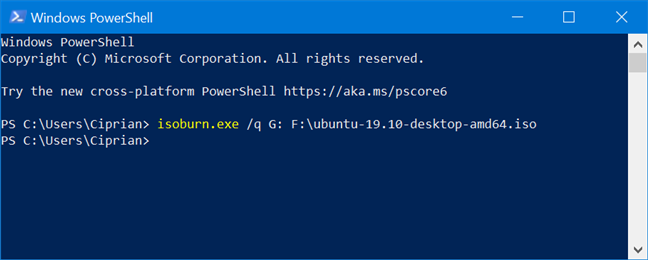ملف ISO هو صورة قرص تخزن المحتوى وهيكل القرص ، سواء كان قرصًا مضغوطًا أو قرص DVD أو قرص Blu-Ray أو محرك أقراص ثابتة أو محرك أقراص USB محمولاً ، في ملف واحد بامتداد ". ايزو ". يحتوي Windows 10 على تطبيق مضمن يسمى "Windows Disc Image Burner" ، والذي يمكن استخدامه لنسخ ملفات ISO على أي نوع من الأقراص. التطبيق سهل الاستخدام ومفيد ، مما يلغي الحاجة إلى تطبيقات الطرف الثالث لإكمال المهمة. إليك كيفية نسخ ملفات ISO على قرص في نظام التشغيل Windows 10:
محتويات
- الخطوة 1. انتقل إلى ملف ISO الذي تريد نسخه على قرص
- الخطوة 2. ابدأ تشغيل Windows Disc Image Burner
- الخطوة الثالثة. قم بتوصيل قرص DVD / Blu-Ray واختر كيفية نسخ ملف ISO
- الخطوة 4. أغلق Windows Disc Image Burner عند الانتهاء
- المكافأة: كيفية نسخ صورة قرص باستخدام isoburn ، من CMD أو PowerShell
- ما نوع ملف ISO الذي قمت بنسخه على قرص؟
ملاحظة: إذا كنت لا تعرف ما هو ملف ISO أو صورة القرص وكيف يمكن أن تكون مفيدة ، فاقرأ: ما هو ملف صورة القرص (ISO ، NRG ، BIN)؟ يعمل File Explorer و Windows 10 أيضًا مع ملفات صور IMG ، تمامًا كما يفعلون مع ملفات ISO. لذلك ، إذا كنت بحاجة إلى نسخ ملف IMG على قرص ، فاتبع نفس التعليمات.
الخطوة 1. انتقل إلى ملف ISO الذي تريد نسخه على قرص
أولاً ، افتح File Explorer . إحدى الطرق السريعة للقيام بذلك هي الضغط على Windows + E على لوحة المفاتيح. بعد ذلك ، انتقل إلى جهاز الكمبيوتر أو الجهاز الذي يعمل بنظام Windows 10 للوصول إلى موقع ملف ISO الذي تريد نسخه.

الانتقال إلى ملف ISO في File Explorer
الخطوة 2. ابدأ تشغيل Windows Disc Image Burner
حدد ملف ISO الذي تريد نسخه بنقرة واحدة أو اضغط على اسمه. بعد ذلك ، لفتح تطبيق "Windows Disc Image Burner" المدمج في Windows 10 لنسخ صور القرص ، انقر أو انقر فوق علامة التبويب "Disk Image Tools" في شريط File Explorer ، ثم انقر فوق Burn .

انقر أو اضغط على نسخ في علامة التبويب أدوات صورة القرص
هناك طريقة أخرى لفتح تطبيق "Windows Disc Image Burner" وهي النقر بزر الماوس الأيمن (أو الضغط مع الاستمرار) على ملف ISO ثم اختيار "نسخ صورة القرص" من القائمة السياقية.

خيار نسخ صورة القرص في قائمة النقر بزر الماوس الأيمن
هذا يفتح "Windows Disc Image Burner" ، حيث لديك خيارات مختلفة لكيفية نسخ ملف ISO.
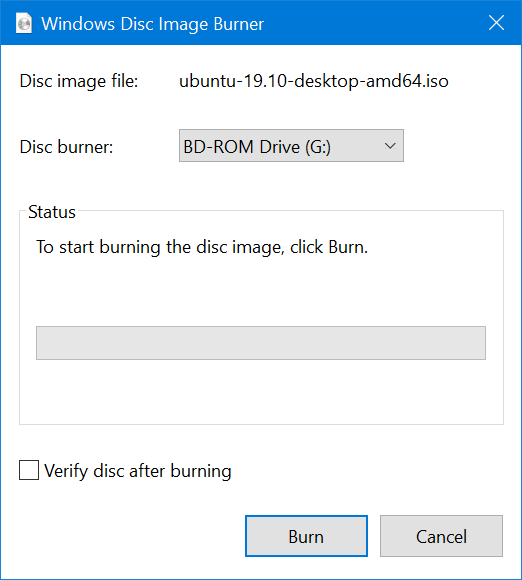
Windows Disk Image Burner
ملاحظة: إذا كنت تريد تحميل ملف ISO لرؤية محتواه قبل نسخه على قرص ، فاقرأ: كيفية فتح (تحميل) أو إخراج (إلغاء تحميل) ملفات ISO في نظام التشغيل Windows 10 .
الخطوة الثالثة. قم بتوصيل قرص DVD / Blu-Ray واختر كيفية نسخ ملف ISO
إذا كان لديك العديد من أجهزة نسخ الأقراص على جهاز الكمبيوتر الذي يعمل بنظام Windows 10 ، فانقر فوق القائمة المنسدلة للنسخ على الأقراص واختر محرك الأقراص الذي تريد استخدامه لعملية النسخ. ثم ، خذ القرص الذي تريده لعملية الحرق ، وضعه في محرك النسخ. قد يكون هذا قرص مضغوط أو قرص DVD أو قرص Blu-Ray ، اعتمادًا على حجم ملف ISO ونوع القرص الذي يناسبه. ثم اختر ما إذا كنت تريد "التحقق من القرص بعد النسخ" أم لا. إذا كنت تقوم بالنسخ على نظام تشغيل مثل Windows أو Linux ، أو أي شيء مهم بنفس القدر ، تنوي استخدامه على كمبيوتر آخر ، فإن التحقق من عدم وجود أخطاء قد يمنع حدوث بعض المشاكل أثناء التثبيت. عند الانتهاء من إعداد الأشياء ، اضغط على Burn .

اختيار ناسخ القرص وما إذا كان سيتم التحقق من القرص بعد النسخ
الخطوة 4. أغلق Windows Disc Image Burner عند الانتهاء
يقوم "Windows Disc Image Burner" أولاً بفحص القرص الموجود في الناسخ لمعرفة ما إذا كان يمكن نسخه ، وما إذا كان هناك مساحة خالية كافية عليه لملف ISO ، ثم يقوم بنسخ صورة القرص عليه. خلال هذه العملية برمتها ، تشارك حالتها وشريط التقدم. اعتمادًا على حجم ملف ISO وسرعة ناسخ الأقراص ، قد يستغرق ذلك عدة دقائق.

تم نسخ صورة القرص على القرص بنجاح
بمجرد الانتهاء من القرص ، سيتم التحقق من وجود أخطاء فيه ، إذا قمت بتحديد الخيار "التحقق من القرص بعد النسخ" . عند الانتهاء من هذه العملية ، انقر أو انقر فوق إغلاق ، وأخرج القرص من جهاز الكمبيوتر الخاص بك. يمكنك الآن استخدامه في مكان آخر.
تلميح: إذا كنت تريد نسخ قرص DVD أو قرص Blu-Ray في نظام التشغيل Windows 10 ، وليس ملف ISO ، فاقرأ: كيفية نسخ الأقراص في Windows ، باستخدام مستكشف الملفات أو مستكشف Windows .
المكافأة: كيفية نسخ صورة قرص باستخدام isoburn ، من CMD أو PowerShell
إذا كنت تحب سطر الأوامر ، فيمكنك استخدام Command Prompt أو PowerShell لنسخ ملف صورة قرص ISO أو IMG. أولاً ، افتح موجه الأوامر أو ابدأ PowerShell ، اعتمادًا على الأداة التي تفضلها. الأمر الذي تستخدمه في كل منهما هو isoburn أو isoburn.exe . إذا كنت تريد التعرف على معلماته ، قبل تشغيله لنسخ ملف ISO على قرص ، اكتبه واضغط على Enter . يجب أن تشاهد نافذة استخدام Windows Disc Image Burner مثل النافذة أدناه.

الأمر isoburn ومعلماته
كما رأينا أعلاه ، يمكنك بدء عملية الحرق باستخدام المعلمات التالية: isoburn.exe / q [محرك أقراص النسخ] [المسار إلى ملف ISO] . الأمر ليس حساسًا لحالة الأحرف ، مما يعني أنه لا يهم ما إذا كان المسار الذي تدخله يحتوي على أحرف كبيرة أم لا. لنسخ ملف ISO نفسه كما هو موضح في الخطوات أعلاه ، أدخلنا: "isoburn.exe / q G: F: ubuntu-19.10-desktop-amd64.iso" . تم استخدام المعلمة / q لعرض نافذة نسخ القرص حيث يمكنك رؤية التقدم ، G: هو حرف محرك الأقراص لمحرك أقراص النسخ على القرص ، و " F: ubuntu-19.10-desktop-amd64.iso" هو المسار إلى ملف ISO.
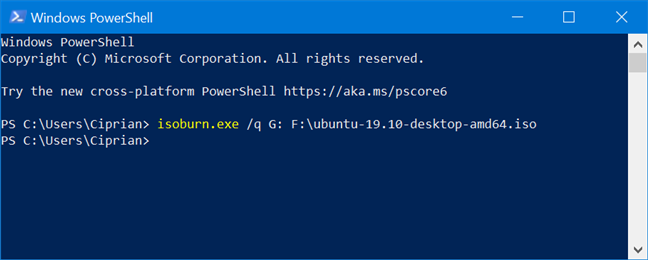
نسخ قرص باستخدام isoburn.exe من PowerShell
عند الانتهاء من كتابة الأمر ، اضغط على Enter وشاهد "Windows Disc Image Burner" يقوم بعمله تلقائيًا. الجانب السلبي الوحيد هو أنه لا يمكنك استخدام هذا الأمر للتحقق من القرص بعد انتهاء عملية النسخ. لا يحتوي على معلمة لهذه الميزة.
ما نوع ملف ISO الذي قمت بنسخه على قرص؟
لا يقوم معظم الأشخاص بنسخ أقراص DVD أو أقراص Blu-Ray بعد الآن. عندما نقوم بنسخ ملف ISO على قرص ، فهو قرص به إعداد لنظام التشغيل Windows 10 أو Linux أو بعض أدوات استكشاف الأخطاء وإصلاحها التي نستخدمها لإصلاح أجهزة الكمبيوتر المعطلة. قبل إغلاق هذا الدليل ، أخبرنا بما كان موجودًا في ملف ISO الذي نسخته. التعليق أدناه ودعنا نناقش.